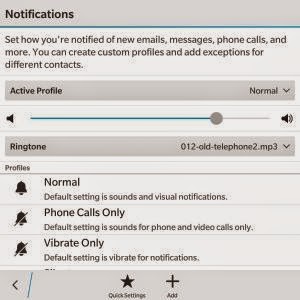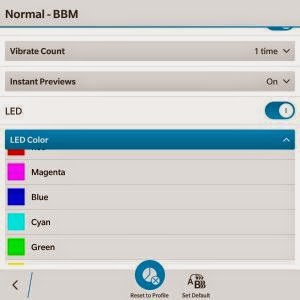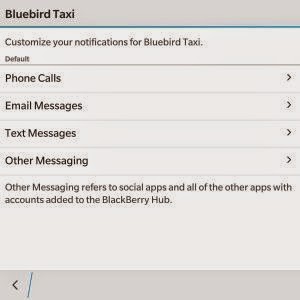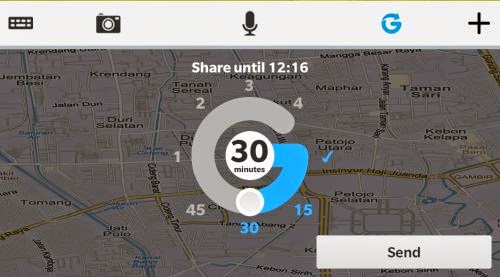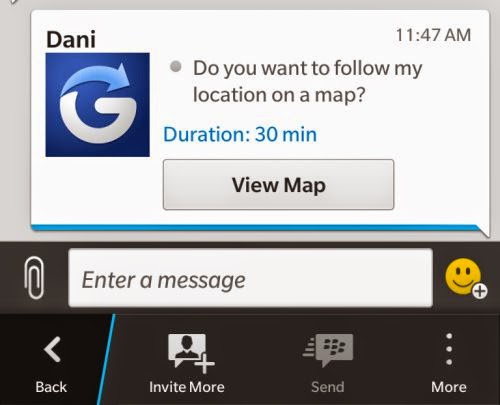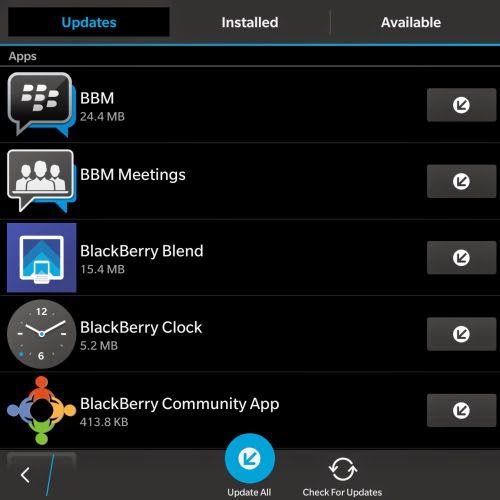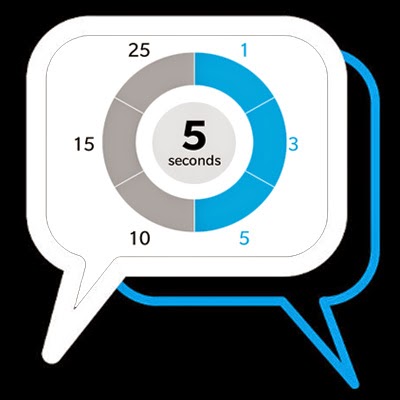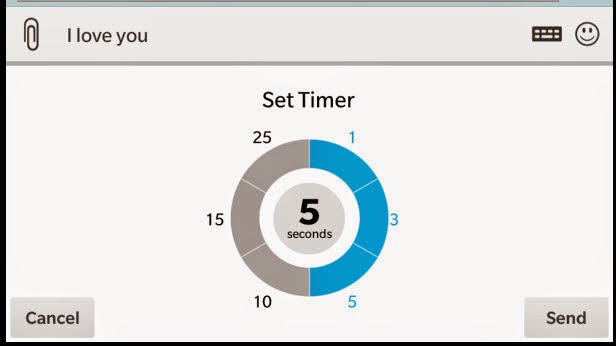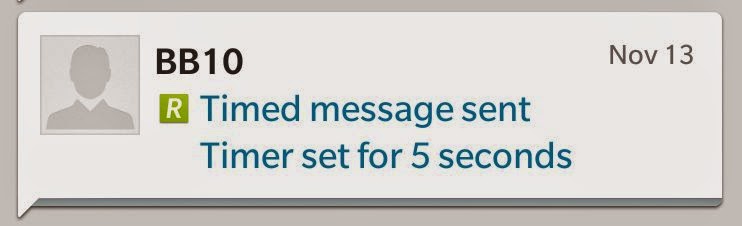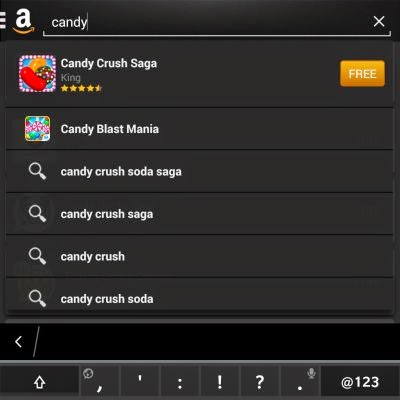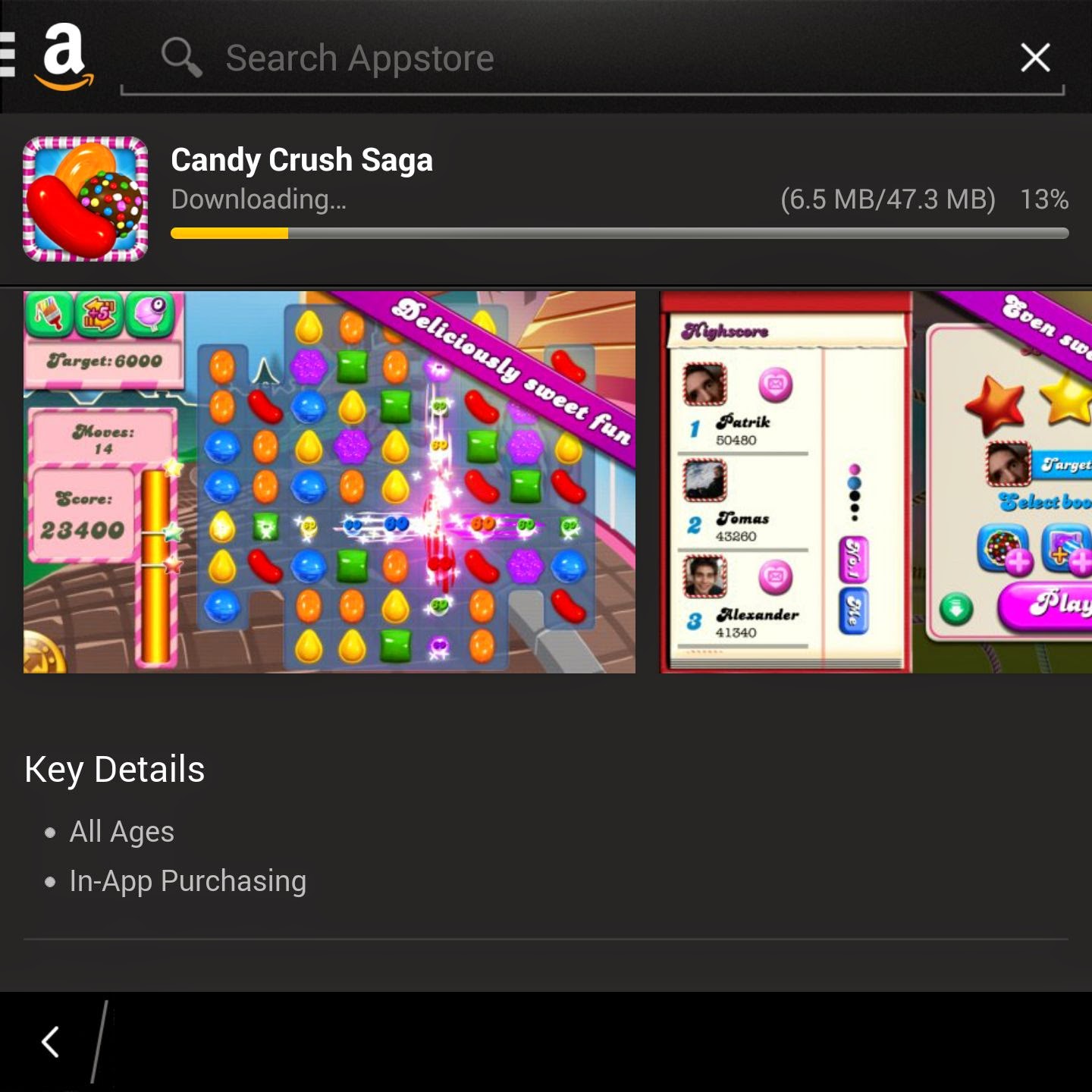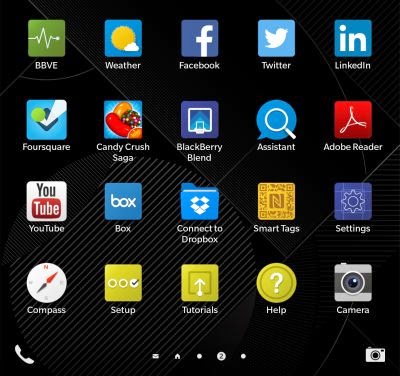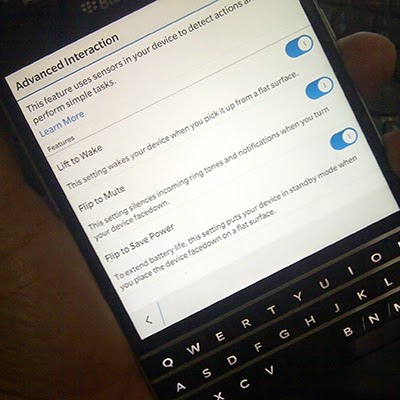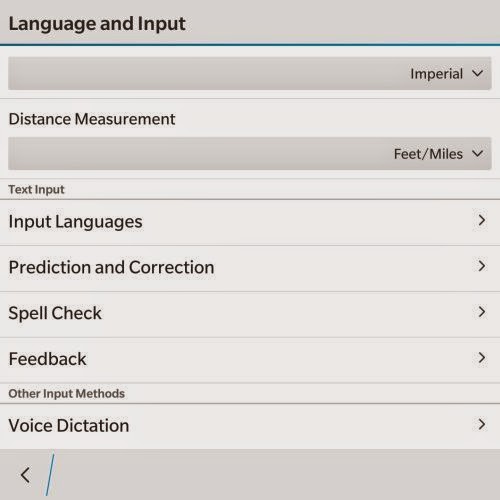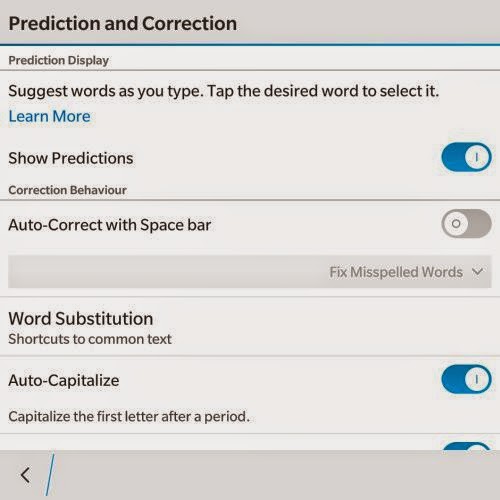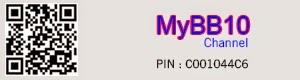Cara merubah warna LED dan custom bunyi ringtone di BlackBerry 10
Pada tanggal 20 February 2015, Blackberry secara resmi meluncurkan versi OS terbarunya yaitu 10.3.1 untuk semua model BlackBerry 10 yang sudah sejak lama ditunggu para pengguna BlackBerry 10 karena memang banyak perubahan-perubahan di versi terbarunya ini. Sebenarnya versi OS terbaru ini sudah diperkenalkan sebelumnya yang sudah terpasang di BlackBerry Classic dengan versi OS 10.3.1 dan sebelumnya adalah BlackBerry Passport dengan versi OS saat diluncurkan model ini menggunakan 10.3.0. Namun sekarang semua model Blackberry 10 sudah dapat diupgrade ke 10.3.1 secara resmi, yang tentunya sudah dapat menikmati beberapa fitur-fitur tambahan baru seperti BlackBerry Blend dan salah satu fitur yang ringan namun menarik untuk di utak-atik adalah custom notification. Untuk kali ini saya mencobanya di BlackBerry Passport dan BlackBerry Classic, dimana BlackBerry Classic ini sudah terinstall OS versi 10.3.1 sejak awal atau pada paket penjualannya.
Custom Notification di BlackBerry 10
Pada versi OS 10.2.x, Blackberry 10 sudah dapat meng custom notifikasi berupa merubah ring tone dan setingan lainnya untuk setiap aplikasi atau kontak. Namun saat ini yang dapat di custom atau yang dapat kita setting berbeda adalah untuk warna Led nya juga. Jadi jika kita kombinasikan notifikasi untuk beberapa aplikasi ataupun kontak yang ada di BlackBerry 10 kita.Saya sudah mencoba dan meng aplikasikan ini beberpa lama dan dari yang saya rasakan sangat membantu untuk beberapa hal. Sebagai contoh saya bedakan bunyi ringtone untuk BBM dan BBM group, dimana BBM personal menjadi prioritas kita karena biasanya orang akan berkomunikasi secara personal denggan BBM ini. Sedangkan BBM group ditujukan ke bayak orang yang walaui ini penting namun tidak terlalu menjadi prioritas apalagi untuk BBM group yang memuat banyak komentar orang yang tentunya masuk juga di BBM kita dengan bunyi yang terus menerus. Jika kita bedakan maka disaat kita sibuk kita dapat mengabaikan BBM group yang masuk dengan kita tahu dari ringtone nya, dan kita lihat disaat senggang. Begitu pula dengan email yang saya terima bisa mencapai puluhan bahkan ratusan email perharinya, yang tentu akan mengganggu jika kita menggunakan ringtone untuk notifikasinya. maka untuk beberapa email saya setting menggunakan LED indikator yang berbeda untuk beberapa email, Sehingga kita bisa tahu jika ada email masuk dengan melihat lampu led yang berkedip tersebut.
Cara setting notifikasi berbeda untuk setiap aplikasi
Jika anda ingin menggunakan ringtone yang berbeda dengan mendapatkannya dengan mudah anda dapat mendownload aplikasinya dengan mengikuti panduannya disini.1. Buka Menu setting dan pilih Notifications atau notifikasi. Untuk membuka menu setting sendiri dapat dipilih melalui icon setting di halaman aplikasi atau pada saat berada di home screen swipe dari atas kebawah lalu pilih setting.
2. Setelah masuk di menu notification lalu pilih salah satu mode, misalkan mode normal
3. Tap di "Customize App Notifications" lalu pilih aplikasi yang akan di custom notifikasinya
4. Tap di Ringtone jika ingin merubah atau membedakan bunyi ringtone nya dan cari dari ringtone yang tersimpan di perangkat BlackBerry 10.
5. Tap LED Color untuk merubah warna led ketika pesan masuk, dan ada 7 pilihan warna yang tersedia untuk dipilih
6. Lalu pilih back atau kembali ke tampilan sebelumnya, dan otomatis perubahan yang sudah di atur akan tersimpan
Cara setting notifikasi berbeda untuk beberapa kontak
1. Sedangkan untuk merubah notifikasi seperti ringtone yang berbeda untuk beberapa kontak pilihan, masuk ke setting notifications seperti point 1 sebelumnya.2. Dibagian bawah pilih "Contact Notifications"
3. Tap logo plus atau tambah, untuk menambahkan kontak yang akan dirubah notifikasinya
4. Pilih Jenis pesan atau panggilan yang akan dirubah, ini bisa dipilih beberapa atau semuanya, namun disetting satu persatu
5. Lalu rubah jenis notifikasi yang ingin anda rubah atau anda ingin bedakan dari notifikasi yang lain.
Selamat Mencoba ...